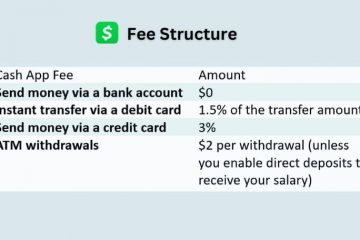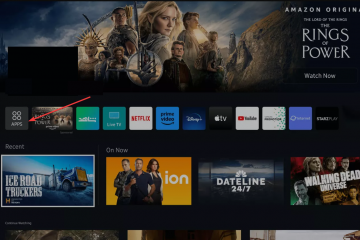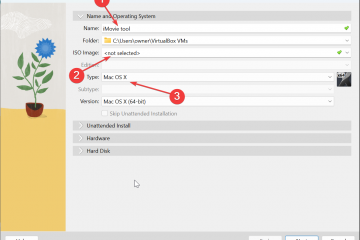Als u tweefactorauthenticatie voor uw accounts wilt instellen, heeft u de QR-code nodig die elke service tijdens de installatie verstrekt. Deze code koppelt uw Google Authenticator-app aan uw account en zorgt ervoor dat u zich beter kunt aanmelden.
In deze handleiding ziet u hoe u de QR-code voor verschillende services kunt vinden, genereren en problemen kunt oplossen.
1) Een Google Authenticator QR-code van elke website verkrijgen
U genereert de QR-code van de service die u gebruikt, niet vanuit de Google Authenticator-app. Open uw account op een computer of telefoonbrowser en log in. Ga vervolgens naar de secties Beveiliging, Wachtwoord en accounts, Multi-factor authenticatie of soortgelijke secties.
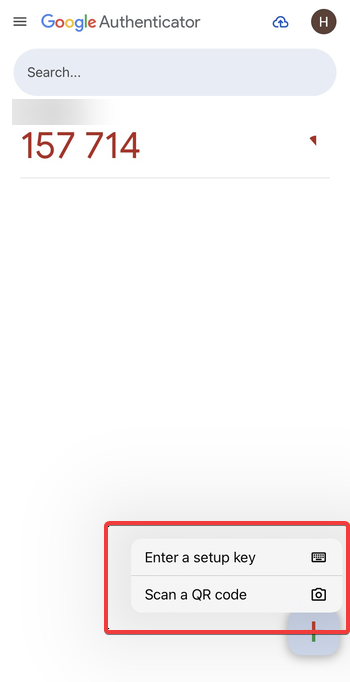
Selecteer nu de Google Authenticator of Authenticator-app optie. Hierdoor wordt een nieuwe geheime sleutel aangemaakt en wordt een QR-code weergegeven die u kunt scannen. Open vanaf hier de Authenticator-app op uw telefoon, klik op de knop +, selecteer QR-code scannen en richt uw telefoon op de code.
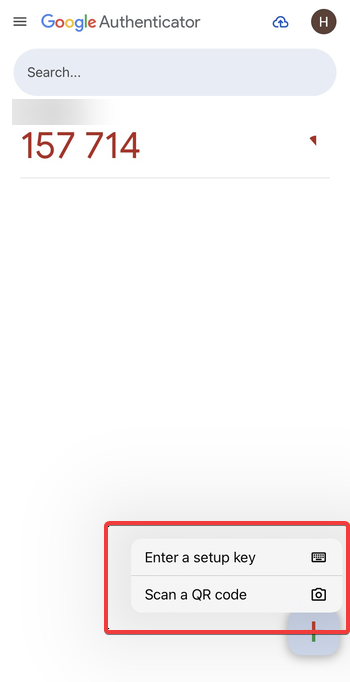
Hiermee wordt uw account aan de app toegevoegd en kunt u om een verificatiecode van Google Authenticator te krijgen de volgende keer dat u zich wilt aanmelden met het account.
2) Hoe u de QR-code kunt vinden op populaire services
Google-account
Om de QR-code te vinden, moet u tweestapsverificatie instellen voor uw Google-account. Begin door u aan te melden bij uw account en ga vervolgens naar Beveiliging > Authenticatie in twee stappen. Kies nu de optie Authenticator-app en gebruik de optie Instellen om de QR-code voor uw Google-login weer te geven.
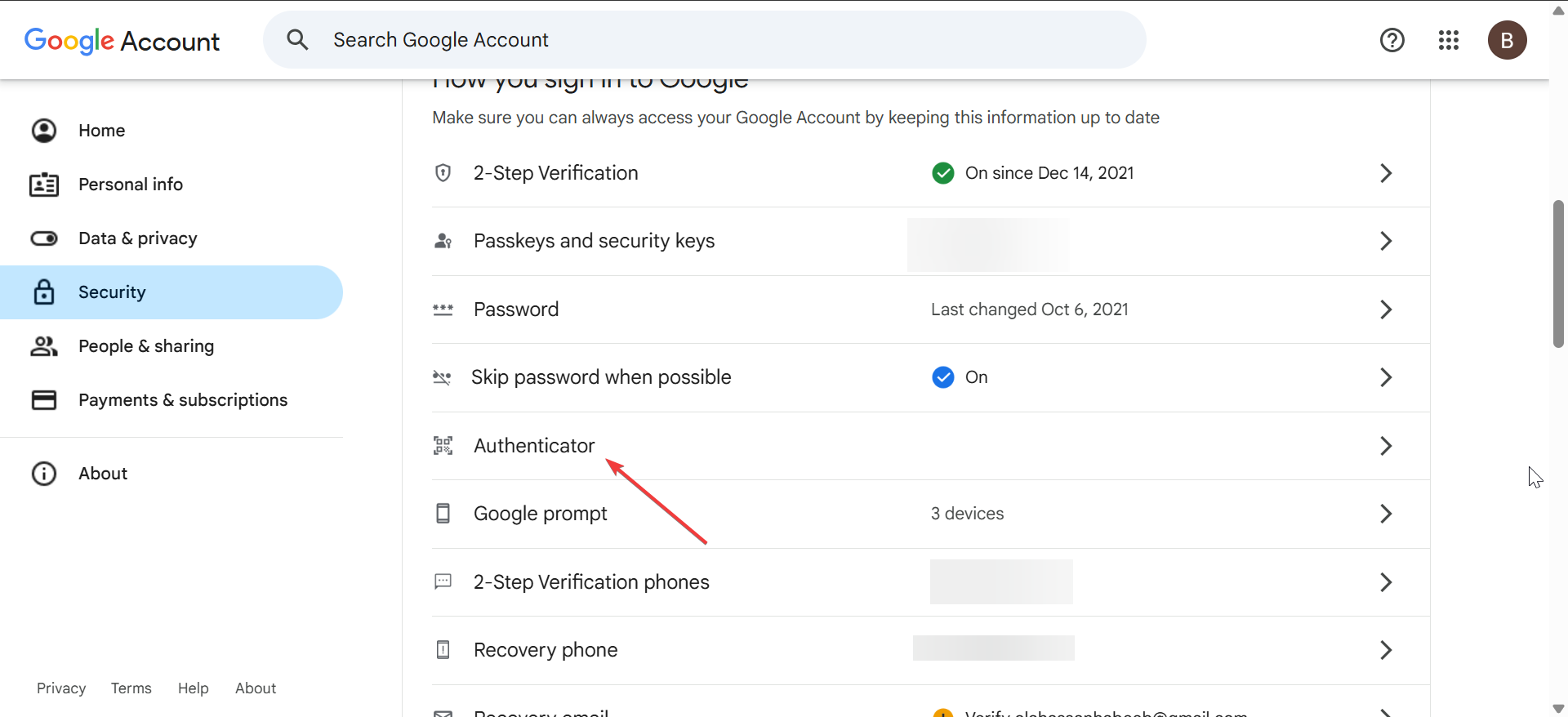
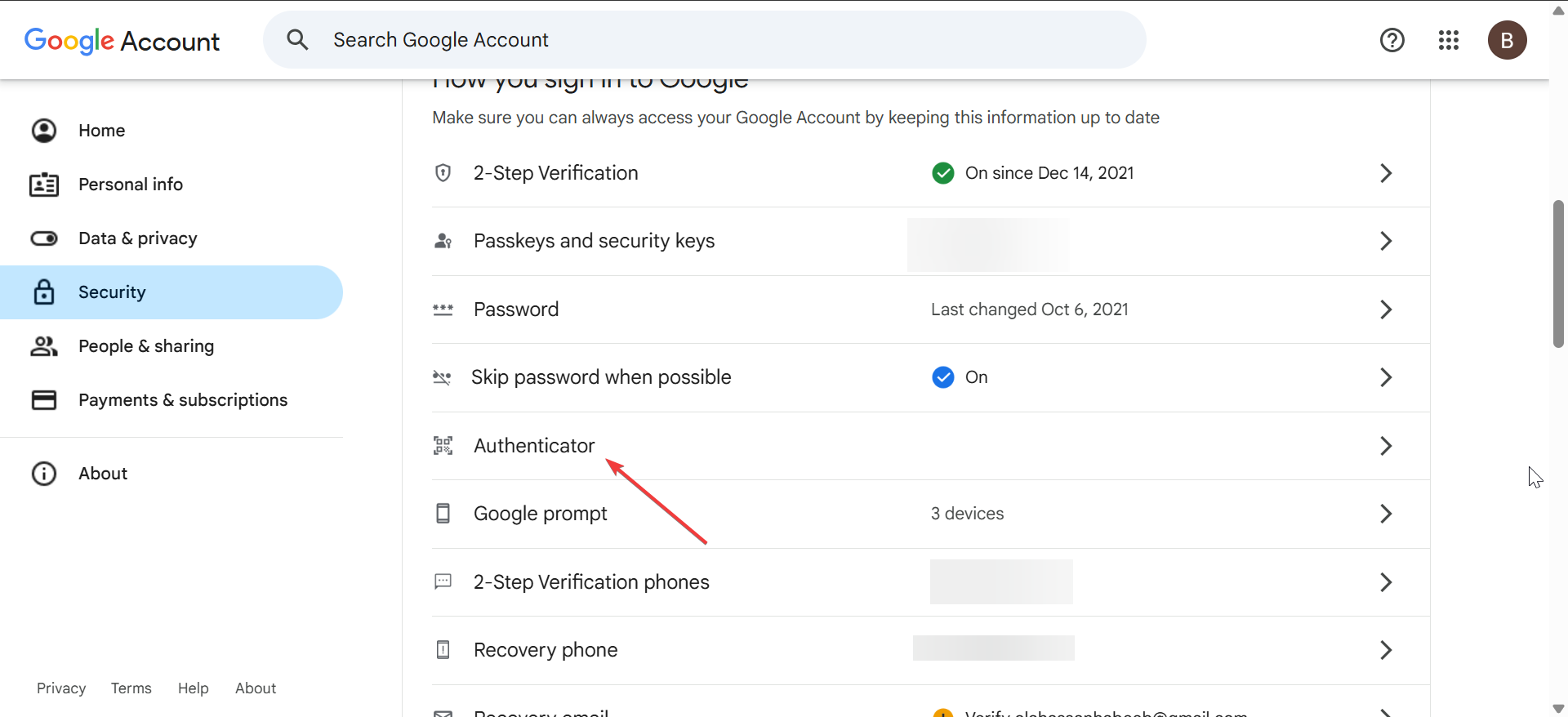
Microsoft-account
Ga naar uw Microsoft-beveiligingsdashboard, open Accountbeveiliging en klik op Beheren hoe ik me aanmeld. Voeg een nieuwe aanmeldingsmethode toe en kies een Authenticator-app-optie om de QR-code te bekijken.
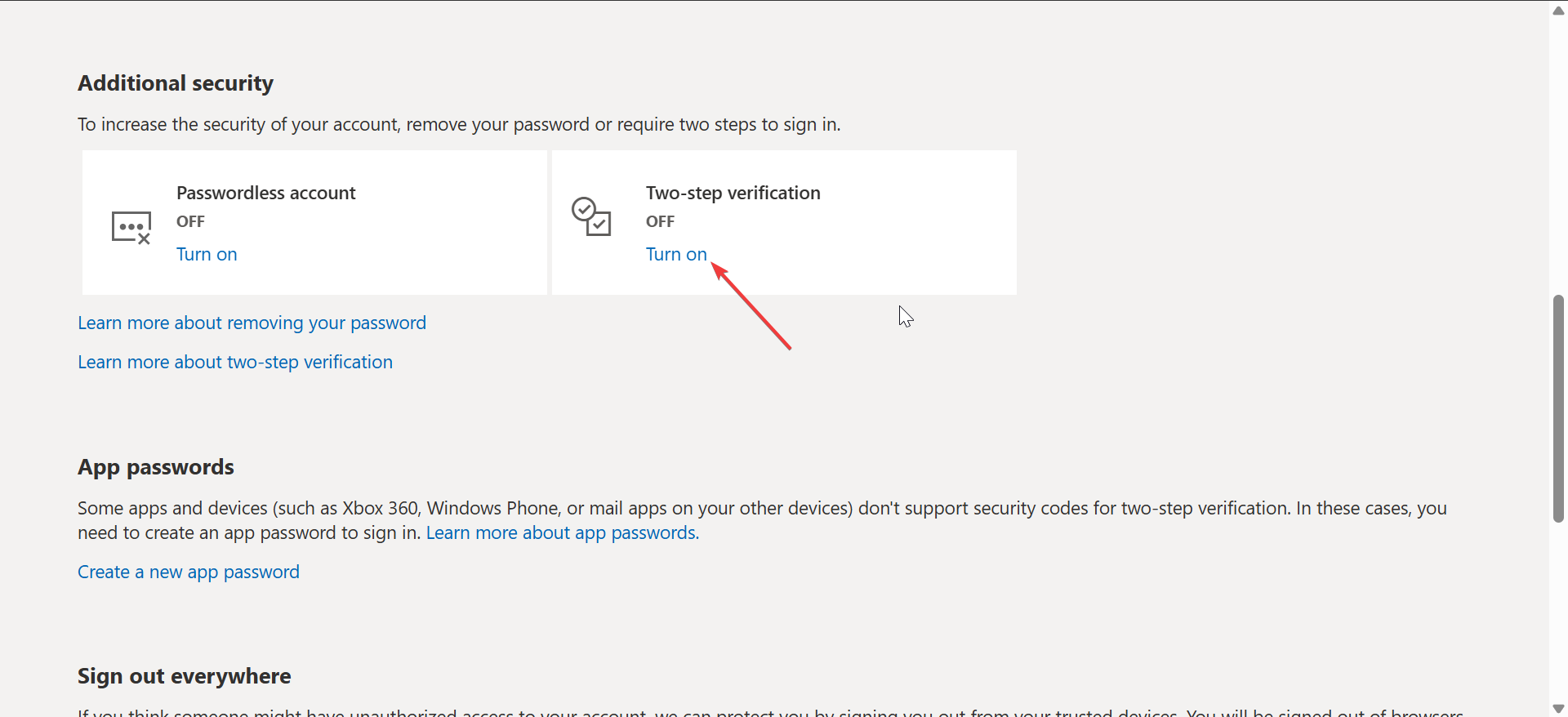
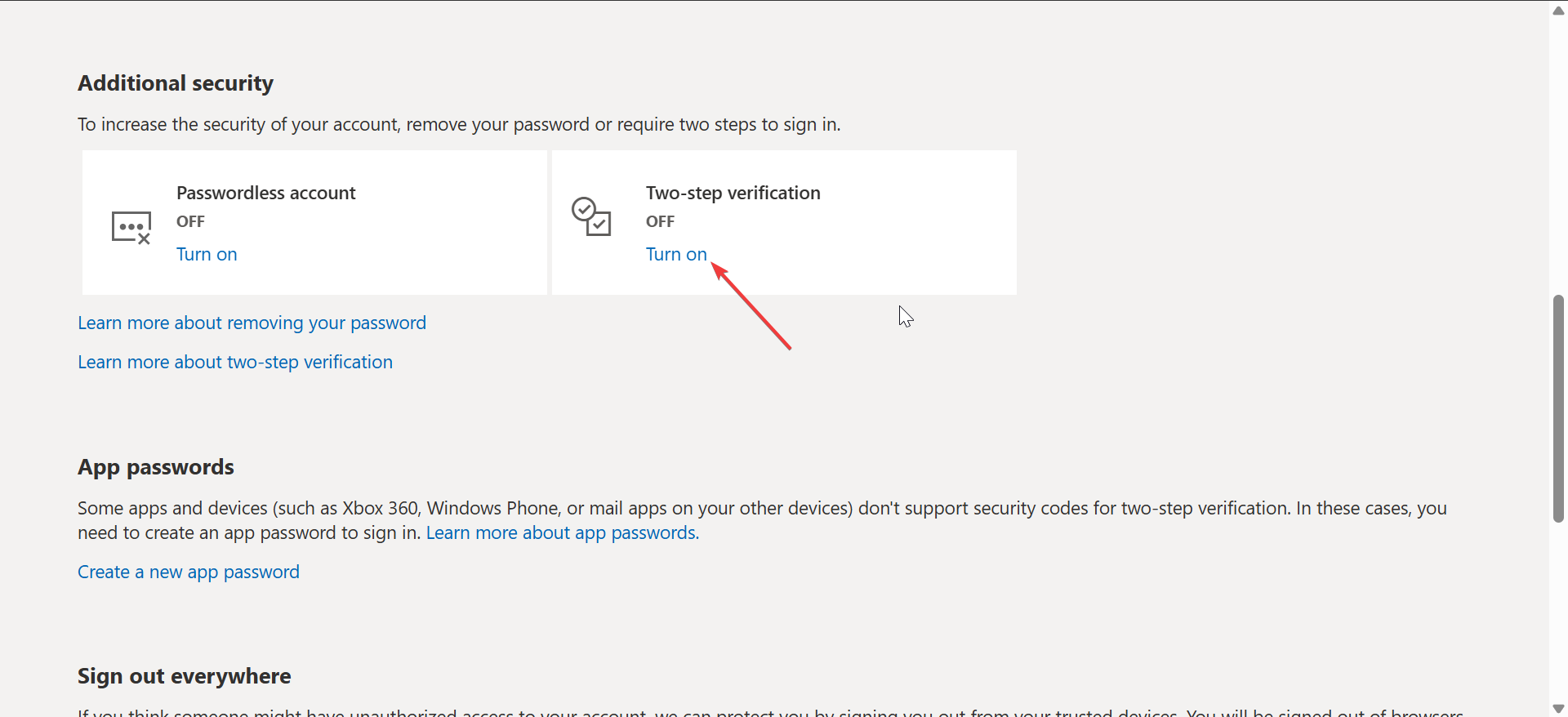
Open Instellingen en privacy, vervolgens Accountcentrum en selecteer Wachtwoord en beveiliging. Klik onder Tweefactorauthenticatie op Inschakelen en kies een authenticatie-app om de QR-code te zien.
3) Hoe ontwikkelaars een Google Authenticator QR-code kunnen genereren
Als u gebruikersauthenticatie beheert of apps bouwt met 2FA, moet u mogelijk handmatig een QR-code genereren voor uw eigen service.
Het otpauth-formaat gebruiken
Authenticator-apps gebruiken een otpauth://-URI die het account bevat naam en geheime sleutel. Elke QR-codegenerator kan deze URI omzetten in een scanbare QR voor Google Authenticator of vergelijkbare apps.
Codebibliotheken gebruiken
Talen als Python, Node.js en Go bieden TOTP-bibliotheken die de otpauth-URI en de QR-afbeelding kunnen maken. U kunt deze QR in uw app of website insluiten, zodat gebruikers eenvoudig 2FA kunnen instellen.
4) Hoe u een nieuwe QR-code kunt krijgen nadat u uw telefoon bent kwijtgeraakt
Gebruik back-upcodes of sms om in te loggen: de meeste services bieden herstelcodes of een sms-methode die de app omzeilt. Gebruik een van deze opties om u aan te melden en weer toegang te krijgen tot uw beveiligingsinstellingen. Vervang de authenticator-app: open uw beveiligingsinstellingen en kies ervoor om de bestaande authenticator-app te vervangen, opnieuw te configureren of te verwijderen. Wanneer u het opnieuw instelt, maakt de service een nieuwe QR-code voor uw nieuwe apparaat.
Wat te doen als u de QR-code niet kunt vinden
De QR-code verschijnt alleen wanneer u 2FA reset: Veel platforms verbergen de QR-code achter Resetten, Opnieuw configureren of Uitschakelen en vervolgens 2FA weer inschakelen. Schakel 2FA uit en schakel het vervolgens weer in om de website te dwingen een nieuwe QR-code te genereren. De service toont alleen een handmatige installatiesleutel: sommige platforms geven de geheime sleutel weer als platte tekst en slaan de QR-afbeelding over. U kunt deze sleutel handmatig invoeren in Google Authenticator of er uw eigen QR-code van maken als u liever scant. De QR-code wordt nooit geladen: een ontbrekende QR-code kan worden geblokkeerd door pop-upblokkeringen, scriptblokkeringen of advertentieblokkeringen. Probeer deze uit te schakelen of gebruik een andere browser om de pagina correct te laden. Codes mislukken na scannen: als uw codes altijd als onjuist worden weergegeven, zijn de datum en tijd van uw telefoon mogelijk niet gesynchroniseerd. Schakel de automatische datum en tijd in op uw apparaat, zodat TOTP-codes overeenkomen met de service.
Back-up-en hersteltips
Bewaar uw back-upcodes Ga zorgvuldig om met geëxporteerde QR-codes Vermijd screenshots van QR-codes
Veelgestelde vragen
Kan ik mijn eigen Google Authenticator QR-code maken? Ja. Ontwikkelaars en gevorderde gebruikers kunnen een otpauth-URI bouwen en deze converteren naar een QR-afbeelding met een QR-generator of een codebibliotheek.
Waarom toont mijn service geen QR-code? Sommige sites geven de voorkeur aan handmatige sleutels of tonen alleen een QR-code wanneer u 2FA opnieuw instelt. Anderen kunnen 2FA beperken tot hun eigen officiële app in plaats van Google Authenticator.
Kan ik een oude QR-code hergebruiken? Nee. Nadat u het account heeft gescand en ingesteld, moet u die QR beschouwen als een eenmalig installatie-item. U moet een nieuwe QR-code genereren wanneer u naar een nieuwe telefoon overstapt of 2FA opnieuw instelt.
Is de QR-code hetzelfde als een herstelcode? Nee. De QR-code stelt uw authenticator-app in door een geheime sleutel te delen. Herstelcodes zijn back-upcodes voor eenmalig gebruik waarmee u kunt inloggen wanneer de authenticator-app niet beschikbaar is.
Samenvatting
Open de beveiligingsinstellingen van uw account of tweefactorauthenticatie. Selecteer Google Authenticator of een andere authenticator-app-optie. Scan de QR-code met de Google Authenticator-app. Gebruik de gegenereerde codes als uw tweede inlogstap. Bewaar back-upcodes en andere herstelmethoden op een veilige plaats. Reset 2FA en genereer een nieuwe QR-code wanneer u van telefoon wisselt.
Conclusie
Het verkrijgen van de QR-code voor Google Authenticator wordt eenvoudig zodra u weet waar elke service zijn tweefactorinstellingen bewaart. U logt in, opent uw beveiligings-of 2FA-menu en scant de QR-code die het platform genereert.
Houd uw herstelcodes offline, deel of maak geen screenshot van QR-codes en gebruik apparaatsynchronisatie indien beschikbaar, zodat u beschermd blijft zonder het risico te lopen dat uw account wordt geblokkeerd.